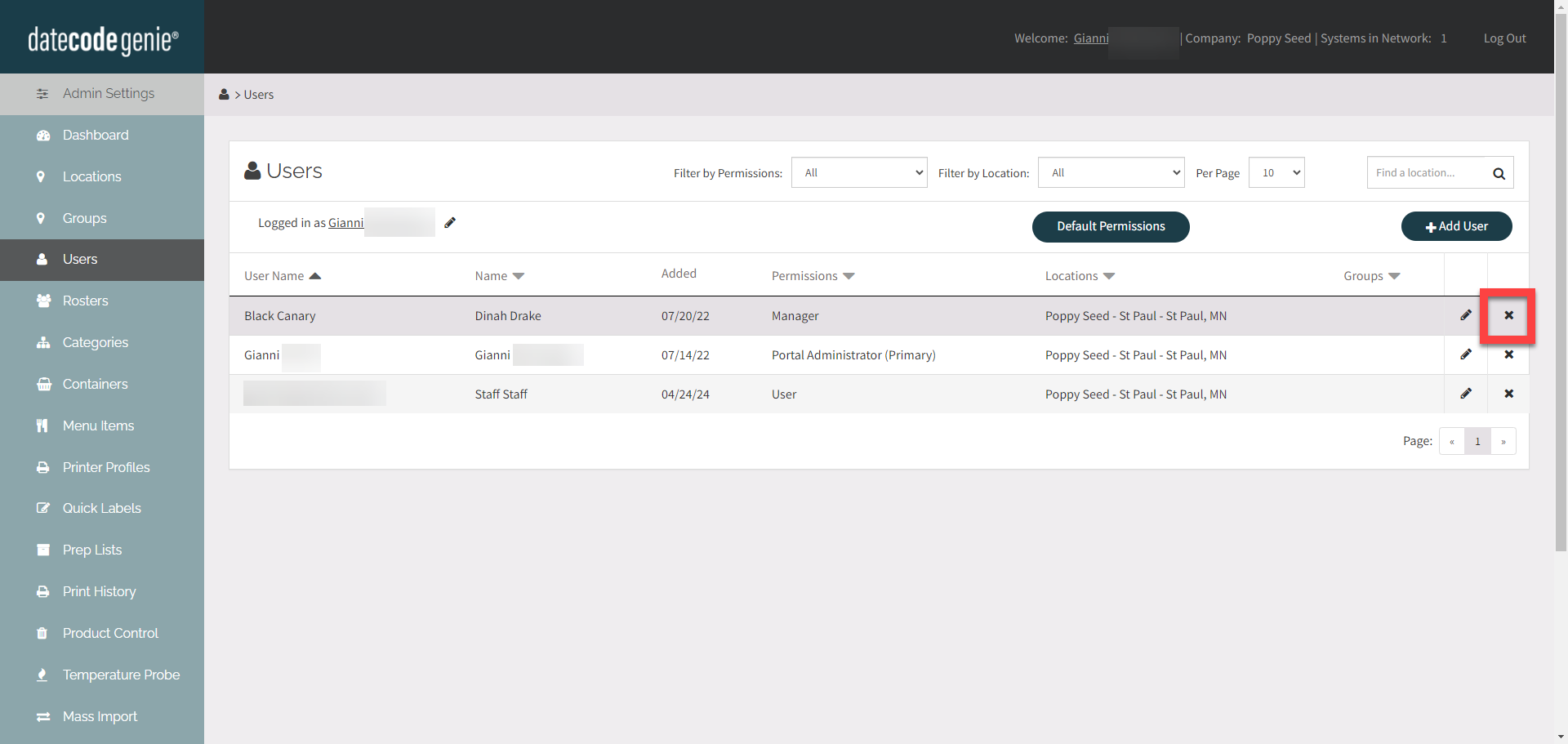Gérer le personnel
- Commencer
- Dispositifs
- Application
-
Portail
Groupes Aperçu du portail Catégories Profils d'imprimante Éléments de menu Sonde de température Liste de préparation Étiquettes rapides Contrôle des produits Médiathèque Échelle Historique d'impression Emplacements Remplacements d'emplacement Importation et exportation de masse Paramètres Listes Utilisateurs Soutien
- Accessoires
- Étiquettes
- Réparations
Les administrateurs et gestionnaires de portail DateCodeGenie®, avec l'autorisation Ajouter ou Modifier un utilisateur, peuvent ajouter, modifier ou supprimer du personnel dans le portail à partir de l'onglet Utilisateur. Le personnel n'apparaîtra sur l'application qu'après avoir téléchargé les mises à jour sur chaque appareil.
Ajouter du personnel
1. Connectez-vous au portail www.datecodegenie.com à l'aide du navigateur recommandé. Voir Quel navigateur Internet dois-je utiliser pour accéder à mon portail DateCodeGenie® ?
2. Accédez à l'onglet Utilisateurs dans la barre latérale.
NOTE
Si l'onglet Utilisateurs n'apparaît pas, l'autorisation n'est pas activée. Contactez votre administrateur de portail pour obtenir de l'aide.

3. Cliquez sur le bouton + Ajouter un utilisateur pour ajouter un nouvel utilisateur.
NOTE
Les responsables peuvent uniquement ajouter ou modifier des utilisateurs aux emplacements auxquels ils sont affectés.
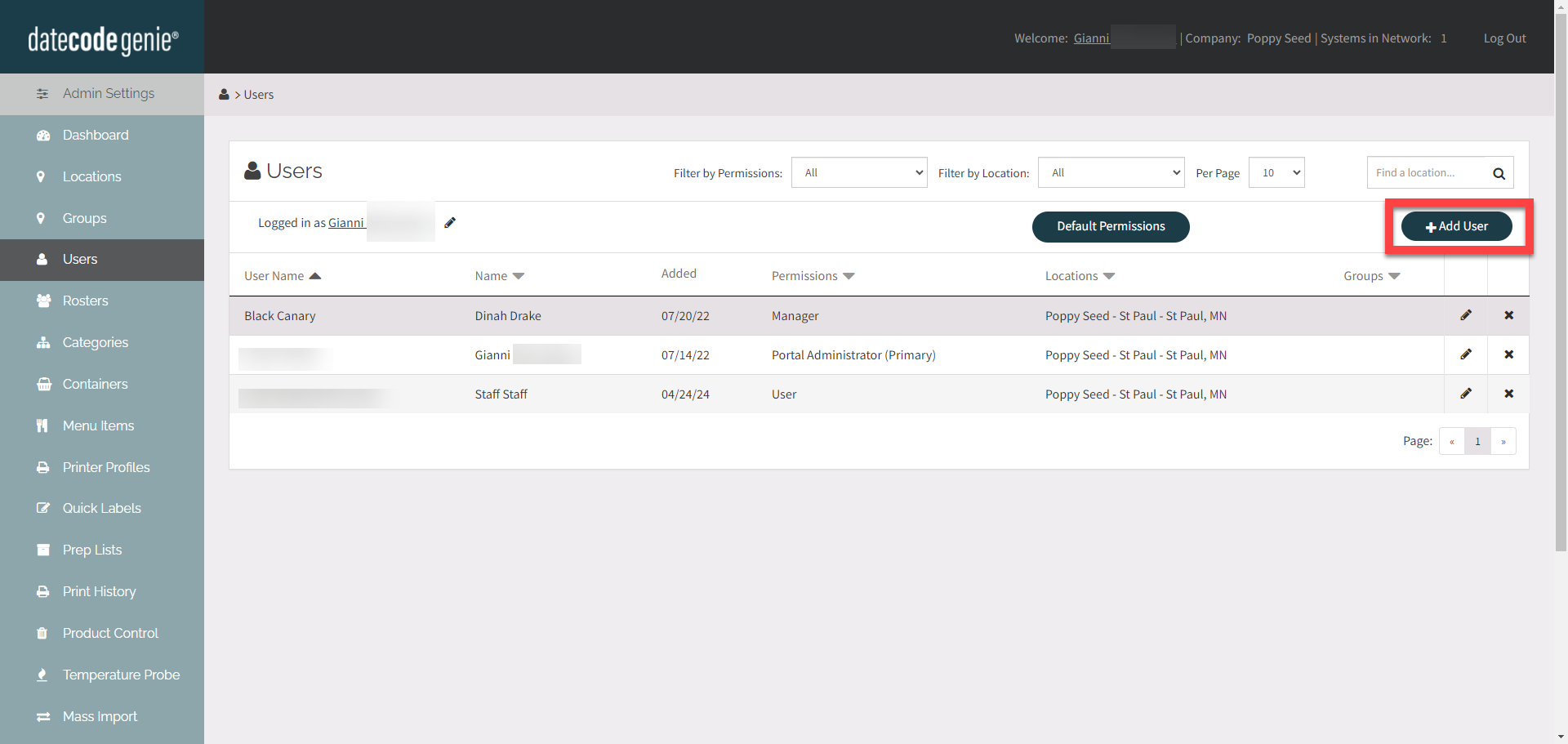
4. Cliquez sur la liste déroulante Type d'utilisateur pour sélectionner le type d'utilisateur correct pour le membre du personnel.
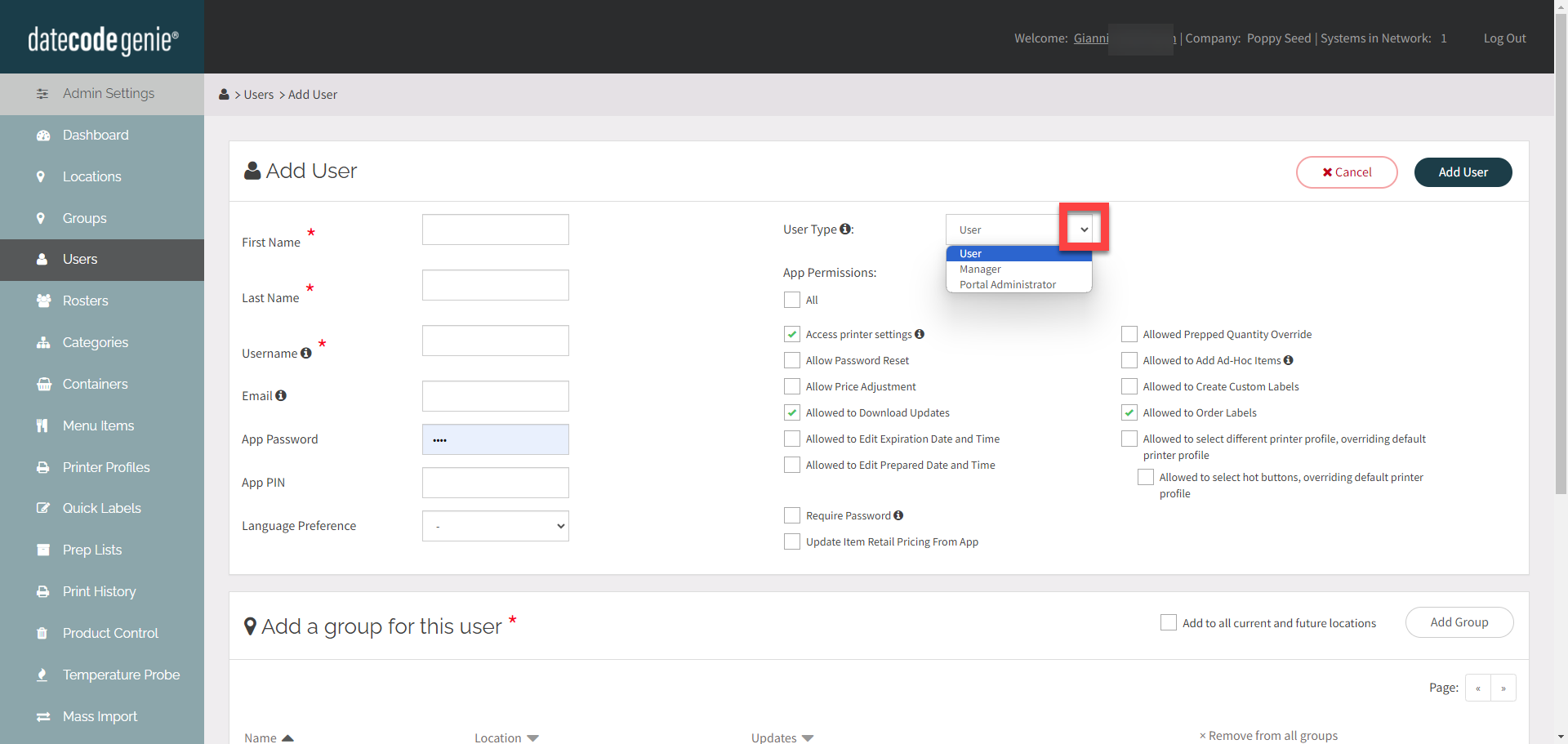
NOTE
Les autorisations par défaut sont indiquées par les coches vertes. Pour mettre à jour les autorisations par défaut, consultez Autorisations par défaut .
5. Remplissez tous les champs et options obligatoires et ajustez les autorisations si nécessaire.
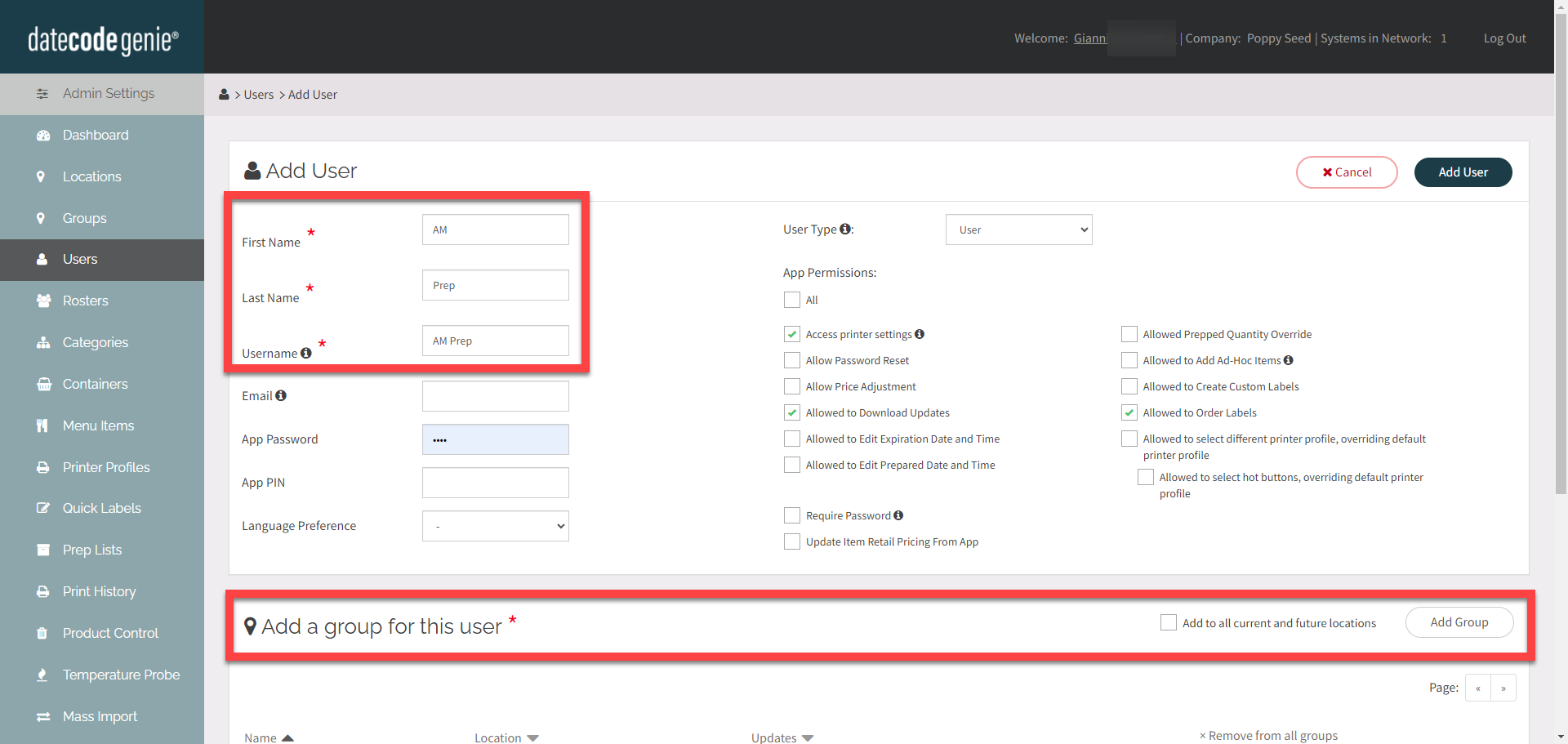
REMARQUES
- Le personnel peut être ajouté par nom individuel ou par nom de groupe.
- Une adresse e-mail ne peut être utilisée qu'une seule fois dans un portail.
6. Cliquez sur le bouton Ajouter un utilisateur ou Enregistrer les modifications pour ajouter votre utilisateur.
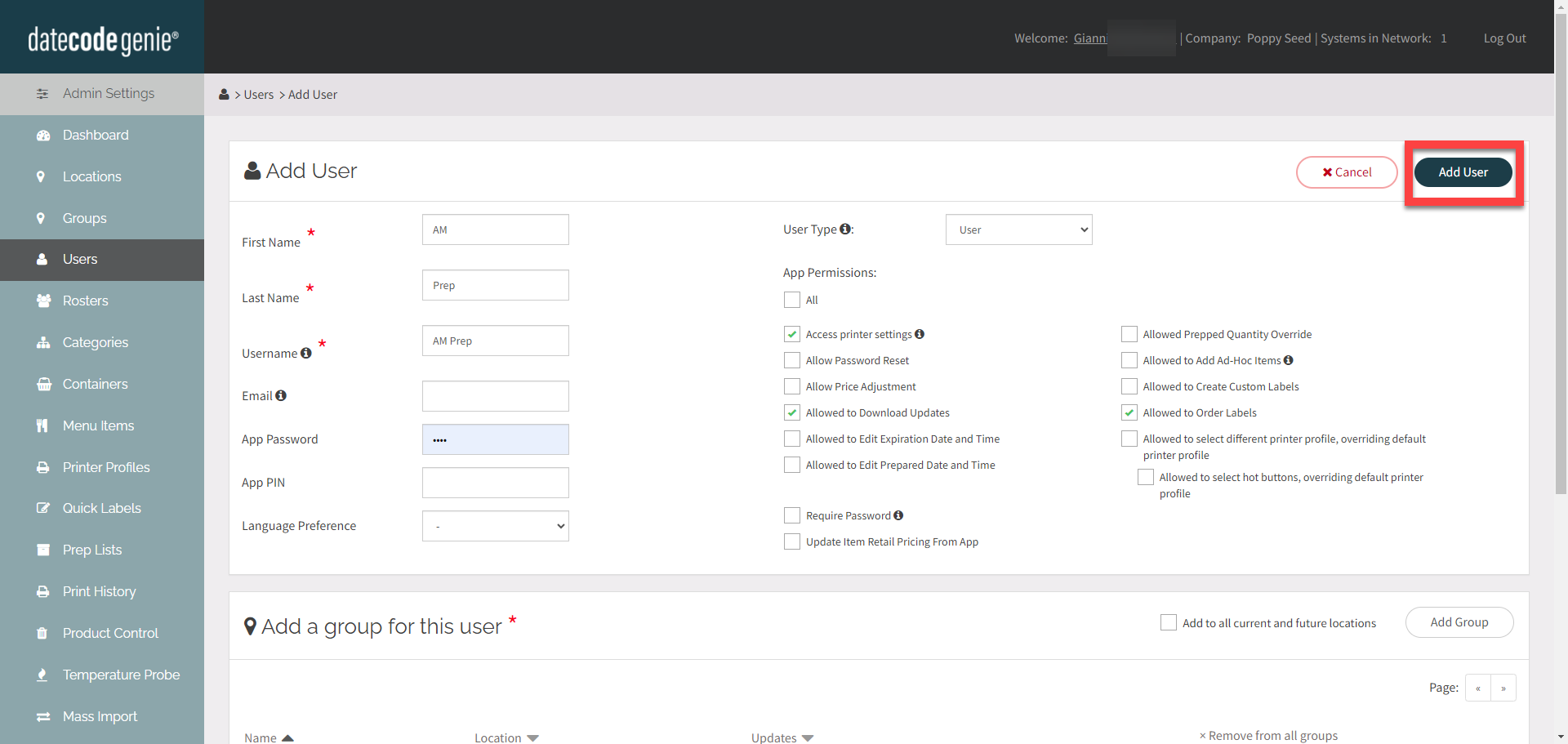
7. Partagez les informations de connexion avec le personnel et téléchargez les mises à jour sur l'application pour afficher les utilisateurs à jour.
Modifier le personnel
Cliquez sur le bouton Modifier (icône en forme de crayon) à droite du membre du personnel pour ouvrir la page des utilisateurs et modifier.
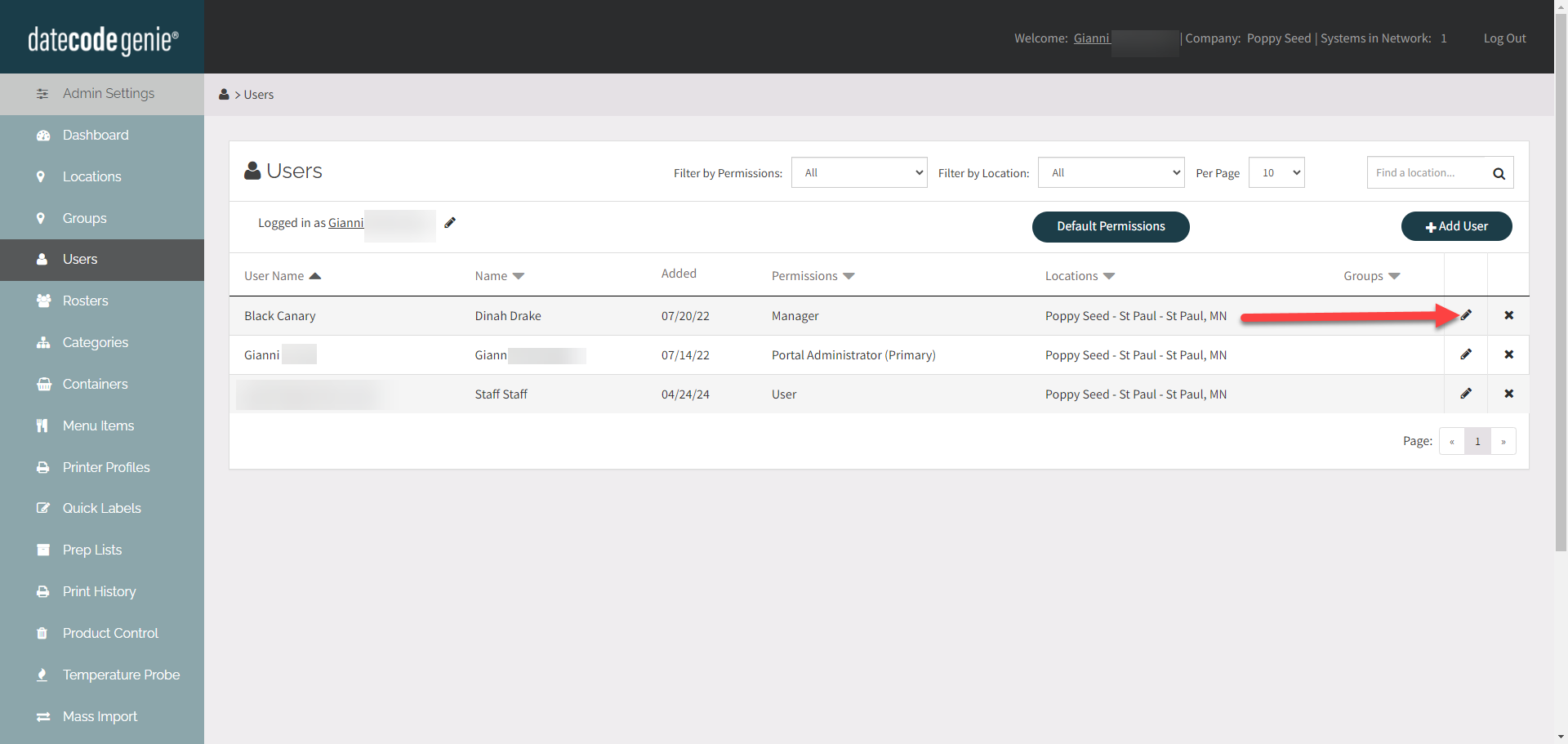
Supprimer le personnel
Cliquez sur le bouton Supprimer (icône x) à droite du membre du personnel pour supprimer l'utilisateur.